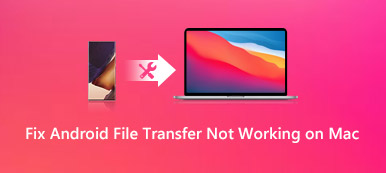Ti senti ancora giù perché non riesci a chiamare o ricevere chiamate sui telefoni Android? Bene, non può essere più fastidioso quando devi fare telefonate urgenti ma sei ostacolato da motivi incerti.
Ora puoi avere un'idea del Problemi con le telefonate Android non riuscite con tutte le ragioni possibili. E questo post non ti deluderà con 8 soluzioni efficaci per la risoluzione dei problemi e ti offrirà un potente strumento da utilizzare.

- Parte 1: Perché non riesco a effettuare una chiamata sul mio Android
- Parte 2: Ulitmate Way per risolvere i problemi del telefono Android
- Parte 3: Otto modi per aiutarti
- Parte 4: Domande frequenti sulla telefonata Android non riuscita
Parte 1. Perché non riesco a effettuare una chiamata sul mio Android
Diversi fattori sarebbero inclusi quando non puoi effettuare una telefonata sui tuoi dispositivi Android. È possibile verificare le cause di seguito.
Schermo del telefono rotto o danneggiato: non è possibile toccare, scorrere e toccare i pulsanti dello schermo per effettuare chiamate se il telefono subisce danni esterni o si trasforma in uno schermo vuoto.
Supporto batteria insufficiente: se la batteria del tuo telefono Android ha una durata breve o funziona con scarse prestazioni, potresti non riuscire ad accendere il telefono e chiamare.
Scheda inserita e accessori: Se la scheda SIM o altri accessori cruciali vengono posizionati in modo errato o si rompono accidentalmente, non è possibile connettersi alla rete e usufruire del servizio di chiamata telefonica.
Connessione di rete scadente: potresti non essere in grado di effettuare o ricevere telefonate se la rete Wi-Fi o cellulare rimane instabile. Questo è un motivo comune per il fallimento delle chiamate nella vita quotidiana.
Più app in background in esecuzione: Le prestazioni del sistema Android saranno eclissate da programmi sovraccarichi in esecuzione insieme, tra cui app, video, giochi e così via.
Impostazioni del telefono: gli smartphone Android consentono agli utenti di modificare varie modalità del telefono e impostare elenchi di blocco in base alle proprie preferenze. Se il telefono è impostato sulla modalità aereo o sulla modalità Non disturbare, non è possibile effettuare chiamate per influenzare gli altri. E il numero di telefono bloccato non può connettersi alle persone che effettuano le impostazioni.
Attacco di virus o hacking: quando il tuo telefono Android viene violato o attaccato da malware, il telefono perde il controllo e interrompe le tue normali attività, comprese le telefonate.
Parte 2. Il modo migliore per risolvere i problemi del telefono Android
Indipendentemente dalle occasioni in cui ti imbatti, puoi essere libero da tutte le preoccupazioni su un telefono Android bloccato, danneggiato e bloccato Apeaksoft Broken Android Data Extraction. Puoi estrarre tutti i dati importanti, inclusi messaggi, contatti, cronologia delle chiamate e così via per il backup prima di ripristinare le impostazioni di fabbrica del tuo telefono Android e risolvere i problemi fastidiosi in pochi clic.

4,000,000+ Download
Cancella i dati dei virus ed esegui il backup delle informazioni importanti per la privacy.
Ti consente di riparare i telefoni Android rotti a una velocità superveloce.
Supporta dispositivi Samsung come la serie Galaxy e così via.
Funziona con sistema operativo, CPU, sistema RAM e spazio su disco rigido.
Passo 1 Avvia Apeaksoft Broken Android Data Extraction e scegli Broken Android Data Extraction.

Passo 2 Se non riesci a effettuare o ricevere chiamate a causa di problemi di strutture esterne come uno schermo rotto o non puoi toccare, fai clic a sinistra Inizio pulsante. Quindi puoi selezionare il modello e il nome del tuo telefono Android e seguire le istruzioni per accedere alla modalità di download.

Quindi puoi visualizzare tutti i dati e le informazioni sul telefono nella nuova finestra. Qui puoi scegliere i contatti, i messaggi e tutti i dati desiderati per il backup. Clicca il Recuperare pulsante per continuare.

Passo 3 Ma se la telefonata fallita è causata dai dispositivi danneggiati, puoi fare clic a destra Inizio pulsante dopo il passaggio 1 e procedere come richiesto dalle seguenti istruzioni.

Dopo di ciò, puoi fare clic su Inizio pulsante per recuperare tutti gli elementi scansionati ed eliminati con il recupero dei dati in modo sicuro.

Parte 3. Otto modi per aiutarti
1. Esaminare le impostazioni delle chiamate telefoniche
Se hai aggiunto il numero del contatto all'elenco di blocco, non riuscirai a effettuare telefonate con la persona specifica. Pertanto, è possibile modificare le impostazioni della telefonata per sbloccare nuovamente il numero.
Passo 1 Clicca su Call pulsante e puoi vedere il file Tre punti pulsante nell'angolo in alto a destra. Aprire Impostazioni profilo.
Passo 2 Quindi puoi vedere il Impostazioni di chiamata finestra. Sposta a Blocco delle chiamate.
Passo 3 Successivamente, puoi aprire Numeri bloccati e controlla se hai aggiunto il numero di telefono che desideri comporre nella chiamata bloccata. In tal caso, rimuovi il numero di telefono e puoi chiamare di nuovo sul tuo telefono Android.

2. Verificare la connessione di rete
Come sappiamo, se hai voglia di chiamare sul tuo telefono Android, la connessione dati mobile è un must per trasmettere i segnali radio e connettere due utenti. Quindi puoi verificare se c'è un'interruzione o un'instabilità della rete e ripristinare il cellulare.
Passo 1 Scorri verso il basso dalla schermata superiore e puoi vedere il file Dati mobili (o Cellulare). Se è grigio, toccalo per attivare la connessione di rete.
Passo 2 Puoi anche aprire Impostazioni profilo> Connessioni > reti mobili per verificare la modalità di rete e modificare le impostazioni per assicurarsi di poter effettuare nuovamente le chiamate.

Suggerimenti:: Puoi anche imparare le soluzioni se tu impossibile attivare la rete dati cellulare con i passaggi precedenti.
3. Pulisci tutta la cache e i programmi in esecuzione
Puoi ripulire le app e la cache inutilizzate per ottenere più spazio libero per le chiamate e altre attività sul telefono.
Passo 1 Apri Impostazioni profilo e trova Gestione generale.
Passo 2 Clicca su Archiviazione colonna e puoi vedere i dati del programma nella finestra seguente.
Passo 3 Puoi scegliere di ripulire, eliminare o rimuovere la cache e i file spazzatura per liberare più spazio e migliorare le prestazioni del telefono.
Passo 4 Se i programmi in esecuzione sono troppi per un'esperienza di chiamata fluida, puoi anche fare clic su Tre punti nell'interfaccia principale e chiudi tutte le app.

4. Regolare la modalità telefono
Se hai impostato il telefono sull'aereo o su altre modalità personalizzate, il sistema forzerà automaticamente l'interruzione delle chiamate in entrata e in uscita.
Passo 1 Scorri dallo schermo superiore e tocca Modalità aereo finché non diventa grigio.
Passo 2 Apri Impostazioni profilo> Modalità e routine. Controlla se hai attivato il tuo telefono Android nella modalità personale che interrompe chiamate e messaggi. Spegnilo per garantire le telefonate.

5. Riavvia il tuo modello Android
Quando trovi che il telefono Android non dà risposta, puoi semplicemente premere a lungo il volume giù ed Potenza pulsante e fare clic sul pulsante di riavvio per riavviare il telefono.

6. Reinserire la scheda SIM
È possibile controllare lo stato della scheda SIM tramite il centro di impostazione o smontare il modello per verificarne la posizione, se necessario.
Passo 1 Localizza te stesso a Impostazioni profilo> Connessioni> Gestore SIM.
Passo 2 Controlla le schede SIM se il tuo telefono Android ne supporta più di una. Scegli quello e accendi il Dati mobili.

7. Controlla plug-in e malware
Puoi gestire i plug-in e il malware seguendo la Soluzione 3 per ripulire la cache ed eseguire i programmi. Ricorda di non scaricare programmi da siti Web sconosciuti o collegamenti rischiosi.
8. Ripristina il telefono alle impostazioni di fabbrica
Se tutte le soluzioni di cui sopra non funzionano, puoi comunque effettuare chiamate dopo aver ripristinato le impostazioni di fabbrica del tuo telefono Android come ultima soluzione. Inoltre, puoi risolvere il problema android.process.media si è fermato errore utilizzando questo metodo.
Passo 1 Apri Impostazioni profilo> Gestione generale> Reset.
Passo 2 Qui puoi ripristinare tutte le impostazioni, le impostazioni di rete e altro in base alle tue esigenze. È possibile eseguire il backup dei dati importanti come si consiglia nella parte 2 in caso di incidente.

Parte 4. Domande frequenti sulla telefonata Android non riuscita
Chiamata non riuscita significa bloccata?
Non totalmente. Essere bloccati nel contatto di chiamata è uno dei motivi per cui non riesci a chiamare qualcuno. Ma ci sono altre occasioni come l'errore di connessione di rete, la cache del telefono, la modalità telefono predefinita, i problemi della scheda SIM, malware e plug-in che ti impedirebbero comunque di effettuare chiamate correttamente.
Quante volte squilla un telefono se la chiamata viene ignorata?
Nonostante le suonerie, il telefono squilla per una o due volte prima che il destinatario della chiamata scelga di rifiutare la chiamata manualmente. Ma se ignorano la chiamata senza ulteriori impostazioni, l'autore della chiamata verrebbe deviato automaticamente alla segreteria telefonica.
Utente occupato significa bloccato?
Non esattamente. Se senti la risposta automatica pronunciare parole come il numero del quadrante/l'utente è occupato nel tono della macchina, significa che il destinatario della chiamata è già impegnato in un'altra chiamata o ha spento il telefono o lo ha attivato in un'altra modalità indisturbato .
Conclusione
Questo post ha gettato luce sul cause e metodi delle chiamate Android fallite in dettaglio. Dopo averlo letto, puoi esercitarti con le soluzioni e avere una migliore comprensione dello stato della tua telefonata. Se trovi utile questa pagina, condividila con chi ne ha bisogno. Siamo sempre lieti di vedere i tuoi commenti in caso di dubbi.